钉钉邮箱怎么使用
时间:2022-12-26 14:45:30作者:极光下载站人气:302
在钉钉中有非常丰富且使用的功能,比如我们可以在钉钉中进行各种会议,进行各种流程事项的审批,进行考勤打卡,进行各种组织架构的创建于管理等等。如果有需要,我们还可以使用钉钉的“邮箱”功能接收和发送邮件。如果我们需要在电脑版钉钉中使用邮箱功能发送邮件,小伙伴们知道该如何进行操作吗,其实操作方法是非常简单的。我们只需要在界面左侧找到“邮箱”功能后,点击进入就可以进行相应的操作了。接下来,小编就来和小伙伴们分享具体的操作步骤了,有需要或者是感兴趣的小伙伴们快来和小编一起往下看看吧!
操作步骤
第一步:打开电脑版钉钉,在界面左侧可以看到有一个“邮箱”按钮;
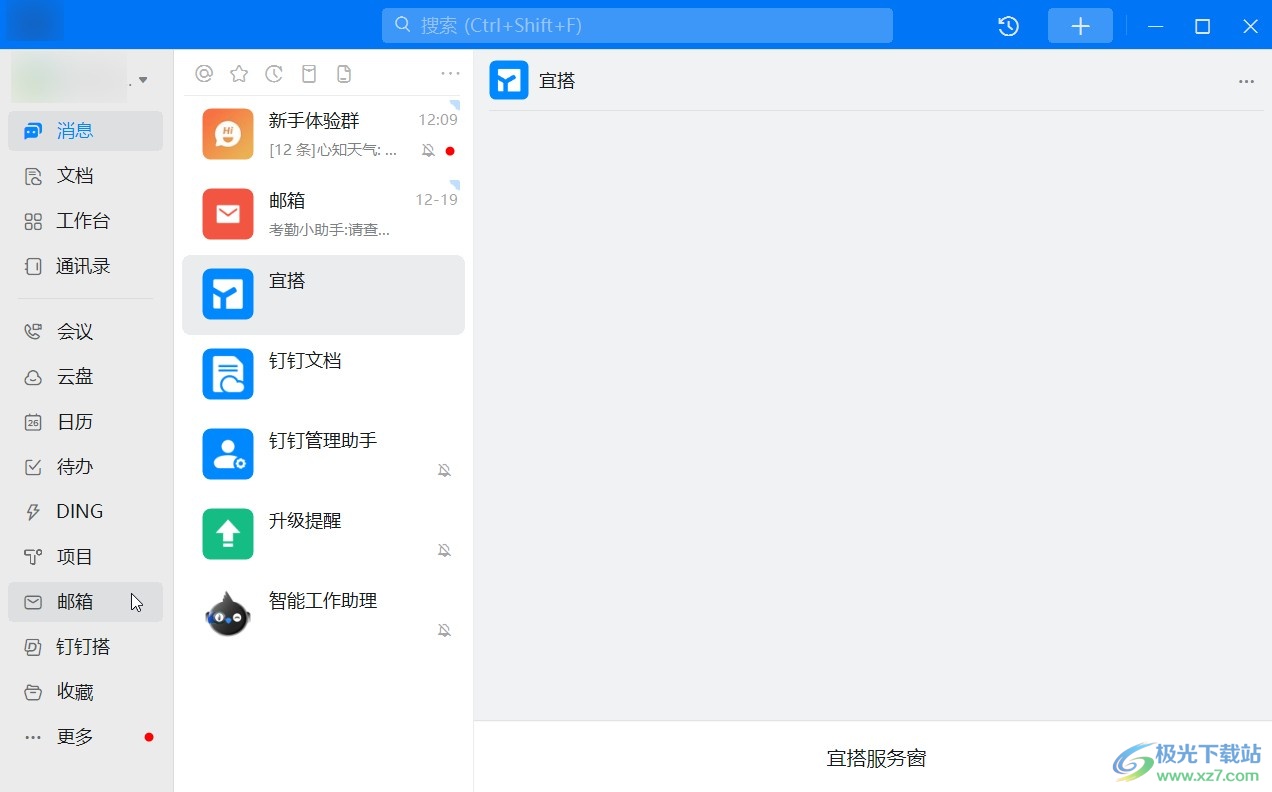
第二步:点击一下“邮箱”按钮,接着在新页面点击“邮件”,点击加号图标;
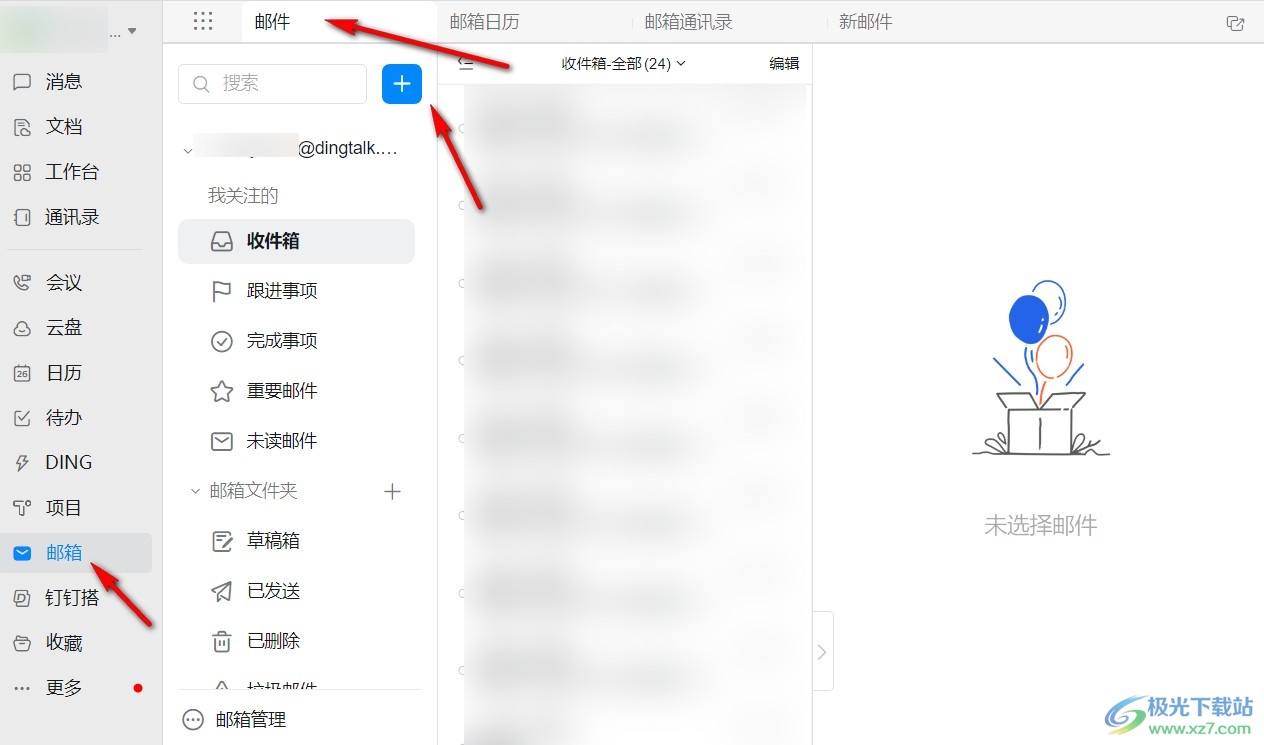
第三步:在写邮件窗口点击“收件人”处的加号图标可以添加想要收件人,也有直接输入想要的收件人邮箱地址,如果有需要还可以添加抄送人;
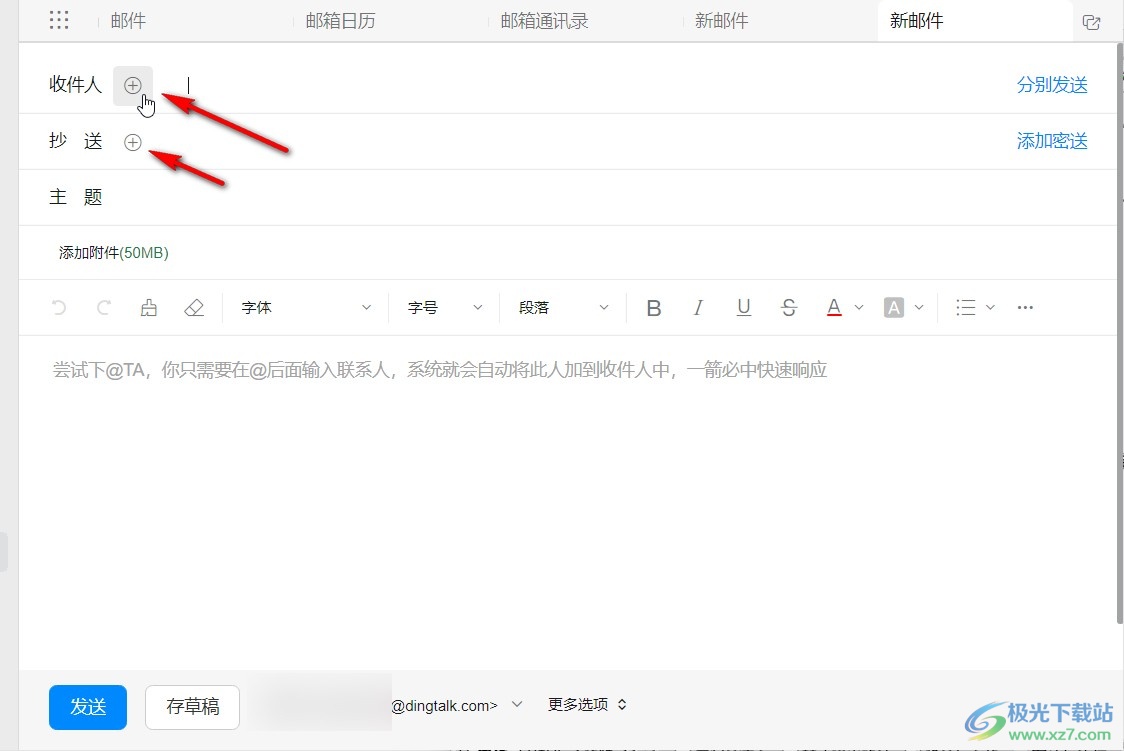
第四步:接着添加邮件的主题,如果需要发生附加资料等文件,可以添加“添加附件”按钮进行添加;
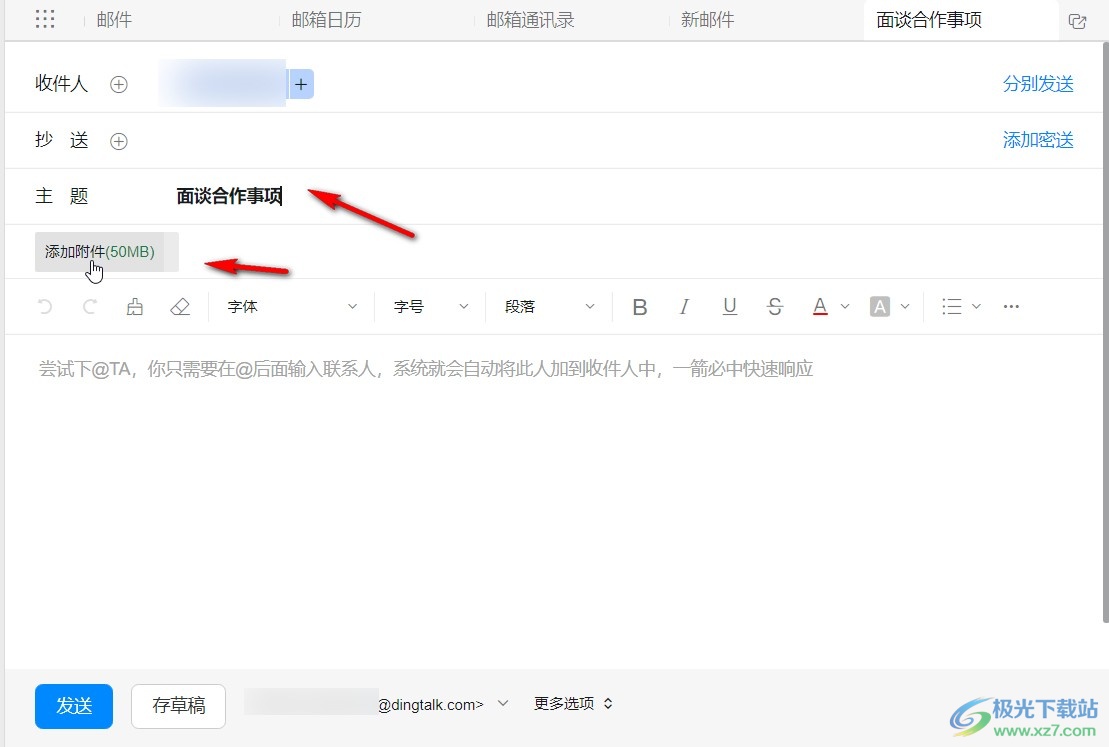
第五步:输入邮件正文,设置想要的字体字号等内容后,点击界面左下角的“发送”按钮就可以进行发送了。

以上就是电脑版钉钉中使用邮箱功能的方法教程的全部内容了。钉钉中的邮箱功能和我们平常使用的各种邮箱平台没什么本质的区别,所以使用起来都是非常方便简单的。小伙伴们可以像往常一样使用钉钉的邮箱功能,非常地方便简单。
相关推荐
相关下载
热门阅览
- 1百度网盘分享密码暴力破解方法,怎么破解百度网盘加密链接
- 2keyshot6破解安装步骤-keyshot6破解安装教程
- 3apktool手机版使用教程-apktool使用方法
- 4mac版steam怎么设置中文 steam mac版设置中文教程
- 5抖音推荐怎么设置页面?抖音推荐界面重新设置教程
- 6电脑怎么开启VT 如何开启VT的详细教程!
- 7掌上英雄联盟怎么注销账号?掌上英雄联盟怎么退出登录
- 8rar文件怎么打开?如何打开rar格式文件
- 9掌上wegame怎么查别人战绩?掌上wegame怎么看别人英雄联盟战绩
- 10qq邮箱格式怎么写?qq邮箱格式是什么样的以及注册英文邮箱的方法
- 11怎么安装会声会影x7?会声会影x7安装教程
- 12Word文档中轻松实现两行对齐?word文档两行文字怎么对齐?
网友评论